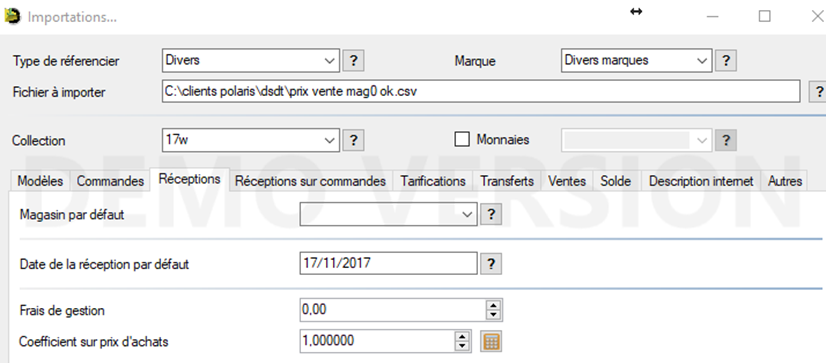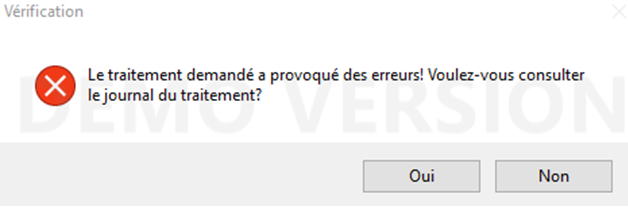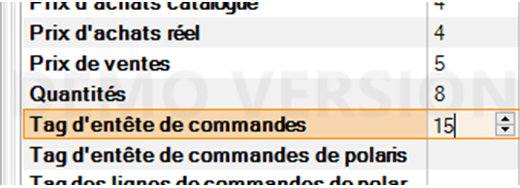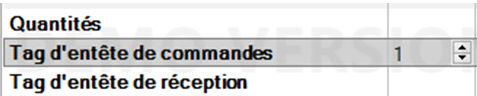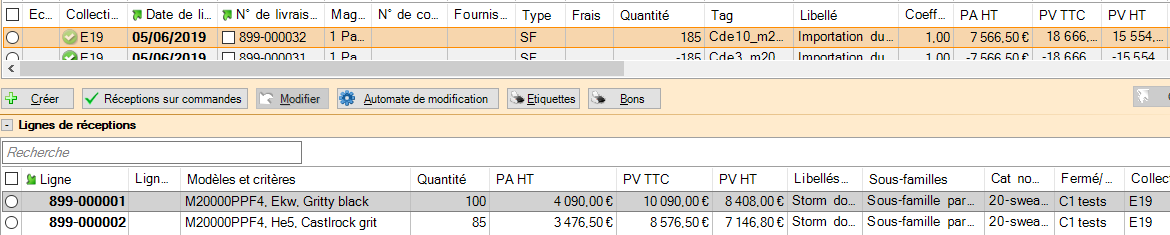NF14908 — Importation de référencier "Réceptions"
Voir la carte de la fonctionnalité : A classer
Revenir à la page "Importation de référencier".
Référencier "Réception directe"
2 cas de fichiers d’importation des réceptions directes :
- Vous utilisez le fichier qui a servi à l’importation des modèles et celui-ci contient la colonne quantité reçus et les prix d’achats et de ventes.
- Vous utilisez un fichier spécifique pour la réception directe, alors le fichier doit contenir OBLIGATOIREMENT les colonnes suivantes : code barre du fournisseur et quantité reçue, il est préférable d’avoir aussi le prix d’achat, le prix d’achat net, le prix de vente recommandée sauf s’ils ont déjà été importés avec les modèles.
Si le fichier est multi magasin, il est obligatoire d’avoir une colonne qui permettra de séparer les livraisons (cela peut-être tout simplement le code du magasin ou n° de livraison du fournisseur, dans ce cas il faudra savoir quelle livraison est à associer à quel magasin).
Paramétrage référencier
Il va donc vous falloir paramétrer votre référencier réception dans Polaris.
- Allez dans
<Base de travail>,<Référencier et importations>,<Paramétrage des référenciers et importations> - Sélectionner le référencier du fournisseur et cliquer sur le bouton
modifier. - Sélectionner dans le menu déroulant
Type d’importation> : réception
Le paramétrage est le même que pour les commandes.
Options d'importation
| Options d'importation | Fonction |
|---|---|
| ... | |
| Ne pas clôturer les bons après l'importation | Si activé, génère un bon en brouillon sinon un bon clôturé. |
| Définir automatiquement la collection en fonction de la date du bon | La collection du bon est :
|
| (Utiliser la date de réception prévisionnelle pour déterminer la collection) | Inutilisée en réception. |
| Arrêter l'importation quand un gencod n'est pas trouvé | Par défaut, l'option est désactivée.
|
| Contrôle de stock hors transaction (ne jamais activer) | Ne jamais activer cette option en clientèle !
Cette option est réservée en interne à Véga dans le cadre de grosses reprises de données pour désactiver le mode transactionnel. |
| Type d'arrondi | Renseigner "Type d'arrondi" pour arrondir le PVTTC importé. Si renseigné :
Disponible depuis la version 13.1.1
|
| Coefficient à appliquer sur le prix de vente | Renseigner le coefficient (=0 par défaut) à appliquer au prix de vente (par exemple : 1.1 pour une augmentation de 10%, 0.9 pour une diminution de 10%).
Disponible depuis la version 13.1.1
|
| Montant à ajouter sur tous les prix de vente | Renseigner le montant (=0 par défaut) positif ou négatif, à ajouter au prix de vente du fichier importé.
Disponible depuis la version 13.1.1
|
Champs de données
| Champs de données | Fonction |
|---|---|
| Mémo du bon | Permet de renseigner le champ "mémo" du bon de réception (situé en dessous du libellé). |
| ... |
Votre paramétrage est terminé, vous pouvez lancer l’importation de la réception directe.
Intégration référencier réception directe
Prenez les mêmes précautions que pour l’importation des modèles, mettez vous en mode isolé.
NB : si le passage en mode isolé est relativement long, il est préférable de faire l’importation des modèles et de la réception l’une à la suite de l’autre sans sortir du mode isolé après le contrôle des modèles.
Allez dans <Base de travail>,<Référencier et importations>,<Importation de référencier et importations>, mettez vous sur l’onglet « Réception » et renseignez les zones comme ci-dessous :
- Le magasin par défaut doit être complété s’il n’est pas renseigné dans le fichier d’importation.
- Cliquez ensuite sur le bouton
importationen bas à droite.
Le traitement se lance et vous obtenez un message à la fin :
- Si le message est le suivant, répondez « oui » et analyser les erreurs :
Il se peut que vous ailliez des lignes qui disent :
- Message écrit en bleu « code barre 8674654165 en double », cela n’est pas grave.
- Tous les messages écrits en rouge sont graves ; contactez à ce moment là la maintenance VEGA INFORMATIQUE.
- Les messages écrits en bleu concernant les prix sont importants. Si les messages de prix ne concernent que certains modèles, notez les et ensuite vous pourrez les modifier en faisant un « changement de prix » directement dans Polaris.
- Message écrit en bleu « code barre 6874653143 inconnu », cela veut dire que tous les modèles ne sont pas importés, vérifiez vos fichiers en recherchant ce code barre dans le fichier d’importation des modèles, s’il existe cela veut dire que l’importation des modèles s’est déroulé partiellement.Dans ce cas, il vous est possible soit d’annuler le mode isolé et de tout reprendre au début, soit de supprimer simplement la réception directe dans Polaris, de refaire l’importation des modèles (il ajoutera les manquants uniquement) et de refaire l’importation de la réception directe.
Un contrôle de la commande est IMPORTANT même si le message de l’importation disait « le traitement c’est déroulé sans erreur », pour cela aller dans <Stock>, <Livraisons et ajustements>, <Saisie de réceptions> :
- Positionnez vous sur la bonne collection (en bas à gauche), et contrôlez le montant et la quantité de la réception importée.
- Si celui-ci est correct, un second contrôle tout aussi important est d’éditer la réception depuis le bouton
Bons(au centre entre les 2 tableaux) et de sélectionner sur l’écran à droitebons de livraison. - Votre réception apparaît à l’écran, vérifiez bien que les modèles sont dans les bonnes grilles tailles, que les prix sont corrects etc …..
Si tout est correct, il ne vous reste plus qu’à « sortir du mode isolé en conservant les modifications ».
Référencier réception sur commande
Cette option est identique à la précédente, il vous faut juste avoir dans le fichier une colonne contenant le n° de la commande à laquelle est rattachée cette réception et le renseigner dans le référencier.
Le type de réferencier à programmer est Réceptions sur commandes et l’onglet pour l’importation est « réceptions sur commande ».
Référencier "Reprise de stock"
Référencier "Corrections de stock fixe"
Le type de bon de mouvement = Corrections de stock fixe permet d'importer un fichier contenant la quantité en stock d'une déclinaison/taille/magasin et génère un bon de type "SF" Ajustement sur stock fixe pour faire correspondre le stock du magasin à la quantité stock contenue dans le fichier, sans tenir compte des réservations.
Le programme ne génère des lignes que s'il y a des modifications.
Paramétrage référencier "Corrections de stock fixe"
Dans le paramétrage du référencier, renseigner :
Options d'importation :
Type de bon de mouvement= Corrections de stock fixeNe pas clôturer les bons après l'importation: désactivé par défaut. Renseigner "Activé" si vous souhaitez générer un bon en brouillon (non modifiable) et le clôturer après vérification.Les stocks négatifs sont autorisés dans l'importation des stocks fixes: désactivé par défaut. Si le fichier importé comporte une quantité négative et l'option- Désactivé : la quantité du fichier sera considérée= 0
- Activé : la quantité du fichier sera considérée comme négative
Champs de données :
Renseigner les N° de colonne des champs :
Gencod (*): Code barreQuantité (*): quantité en stockMagasin: facultatif. Si non renseigné, renseigner le magasin lors de l'importation.- Prix d'achat et prix de vente : Inutile de renseigner les prix car les prix ne seront pas mis à jour dans le stock (seul le bon sera valorisé avec ces prix).
Si la quantité du fichier importé est :
- < Stock : le bon généré contient une quantité négative
- > Stock : le bon généré contient une quantité positive
- = Stock : le programme ne génère aucune ligne.
Le programme tient compte du stock et pas du stock-réservations (quantité commande en cours).
Il ne tient pas compte des bons en brouillon non validés (bon "SF" en brouillon par exemple).
Importation de référencier
Base de travail> référencier et importation > importation de référencier > Onglet "Réceptions"
Renseigner :
- Type de réferencier, le fichier à importer, la collection
Magasin: si non paramétré dans le référencierdate de la réception par défaut- Frais de gestion : importé mais non géré car les bons de type "SF" ne sont pas gérés pour les échéanciers.
- Coefficient sur prix d'achat : non géré, le bon sera avec un coef=1.
Cliquer sur Importation.
Bilan :
Exemple de bilan avec génération de bon :
1 12:22:43 Information Importation Importation : Réceptions 2 12:22:43 Information Importation Traitement des réceptions 3 12:22:43 Information Importation Traitement du fichier "H19_CATAFOURN.CSV" 4 12:22:43 Information Importation Création ou modification du bon de réception N° 899-000032 de la collection e19 5 12:22:43 Information Importation Traitement terminé 6 12:22:43 Information Importation Fin du traitement
Exemple de bilan sans génération de bon (aucune différence de stock) :
1 09:50:38 Information Importation Importation : Réceptions 2 09:50:38 Information Importation Traitement des réceptions 3 09:50:38 Information Importation Traitement du fichier "H19_CATAFOURN.CSV" 4 09:50:38 Information Importation Traitement terminé 5 09:50:38 Information Importation Fin du traitement
Bons "SF" Ajustement sur stock fixe
Le programme génère un bon par magasin et "Tag d'entête de réception" (si paramétrés dans le référencier) tous fournisseurs confondus..
Pour visualiser le(s) bons généré(s) : Stock > Livraisons et Ajustements > saisie des réceptions.
Bon "SF":
- Le programme génère un bon de type
"SF" Ajustement sur stock fixe, multi-fournisseurs (colonne "fournisseur" est vide). - Un bon "SF" en brouillon n'est pas modifiable.
Clôturer un bon :
- si le bon généré est en brouillon, cliquer sur
clôturer. - Le stock est mis à jour (Fiche stock > Onglet "Détail" : ligne "Réceptions").
- Les prix ne sont pas mis à jour.
- Le bon de type "SF" ne change pas la collection du modèle.
Automate de modification :
Annulation d'un bon- En brouillon : annule le bon en effaçant les quantités
- Validé : le bon a le tag annulé et génère un bon d'annulation de type "AAU" avec des quantités inversées.
Cloner en brouillon: pour un bon validéChangement de collection, de magasin ou de type d'un bonEchéancier: non géré pour un bon "SF"